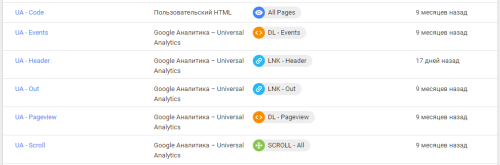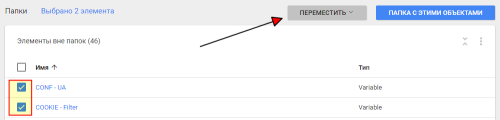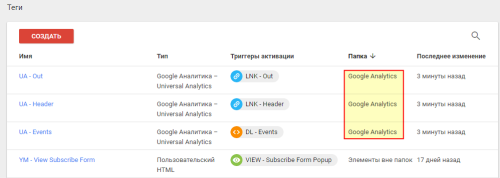Со временем количество тегов, триггеров и переменных увеличивается и возникает необходимость систематизации всего того, что было создано и настроено в контейнере.
Для оптимизации настройки Google Tag Manager я предлагаю использовать несколько возможных вариантов:
- Выстраивание системы именования объектов в контейнере;
- Использование папок для группировки тегов, триггеров и переменных;
- Снижение количества тегов, триггеров и переменных;
- Своевременное удаление неиспользуемых объектов;
- Использование примечаний.
Постараюсь раскрыть каждый из пунктов подробнее. Первое — выстраивание системы именования объектов в контейнере. Существует несколько схем именования объектов, создаваемых в Google Tag Manager. Кто-то идет по пути идентичного названия связанных между собой объектов, например, триггер и тег имеют одинаковое имя, другие специалисты используют сложные схемы именования используя в них тип объекта, событие подлежащее фиксации, краткое описание и другие параметры.
У меня сложилась своя методика именования, которой я следую уже длительный период времени и она кажется мне достаточно удобной, если вам интересно узнать о ней, сообщите об этом в комментарии к записи и подпишитесь на рассылку, чтобы не пропустить выход материала. Вот так выглядит содержимое контейнера после того как я выполню настройку в нем:
Второе — использование папок для группировки тегов, триггеров и переменных. В Google Tag Manager есть функционал, который позволяет создавать папки и в них помещать созданные теги, триггеры и переменные. Перейти к списку ваших папок можно через одноименный пункт в левой части экрана, после чего вы увидите доступные папки, а также элементы, которые находятся вне папок:
Выбрав необходимые элементы можно переместить их в доступные папки:
Вы можете самостоятельно создавать новые папки и группировать необходимые теги, триггеры и переменные в них. По какому принципы выполнять группировку? Предложу несколько вариантов:
- по названию вашей компании (если выполняете работу в контейнере клиента);
- по связи тега, триггера или переменной с сервисом (например, Google Analytics или Яндекс Метрика).
После такой группировки в списке тегов, триггеров и переменных появится дополнительный столбец, в котором будет указано название папки, к которой относится объект:
Третье — снижение количества тегов, триггеров и переменных. За счет чего можно добиться необходимого результата? Сначала нужно проверить нет ли в контейнере объектов, которые дублируют друг друга, например, переменных, содержащих одинаковое значение идентификатора Google Analytics. Также дублирование может быть по причине создания для каждого тега своего триггера, уточню.
У вас есть событие, которое необходимо отправить в Google Analytics и Яндекс Метрику, на данное событие создан триггер. Так вот — этот триггер можно указать в теге Google Analytics и Яндекс Метрики одновременно, не нужно создавать для каждого тега свой триггер, если ранее такой триггер уже был создан.
Мне очень помогает использование регулярных выражений и пользовательских переменных для настройки тега Google Analytics и Яндекс Метрики, это отдельная тема для освещения и если она актуальна, то я готов раскрыть суть своего способа оптимизации настройки Google Tag Manager в этой части, сообщите об этом в комментарии к записи.
Четвертое — своевременное удаление неиспользуемых объектов. Тут все просто. Если тег, триггер или переменная больше не используются в работе, их можно удалить, а если они еще могу понадобится, то можно поставить на паузу (актуально для тегов). Перейдите к настройкам тега и в правом верхнем углу в выпадающем меню выберите Приостановить:
Пятое — используйте примечания. Они помогают ориентироваться в настройках если не было подготовлено никакой другой документации по внедрению. Перейти к активации примечания можно выбрав элемент в виде трех вертикально расположенных точек в правом верхнем углу, когда вы находитесь в окне редактирования тега, триггера или переменной.
Вот такие способы наведения порядка в контейнере Google Tag Manager я предлагаю использовать вам, если у вас есть свой способ — опишите его в комментарии.
Если вам интересно узнать о моей схеме именования тегов, триггеров и переменных в Google Tag Manager, а также получить инструкцию по уменьшению количества тегов и триггеров при фиксации событий в Google Analytics сообщите об этом в комментарии к этой записи и не забудьте подписаться на рассылку.